Реклама
Бежична технологија је можда најбоље побољшање кућног штампања већ годинама. Мање каблова, флексибилност о томе где можете да поставите штампач - то је добитна добит. Осим ако немате старији штампач.
Иако је можда довољно лако да купите нови штампач за мање од 50 долара, можда сте потрошили довољно на свом последњем и не можете да оправдате трошкове. Поред тога, ваш стари штампач може имати посебну функцију или управљати обостраним штампањем дупликата на нарочито задовољавајући начин да би се мучио заменом.
Рјешење је, дакле, учинити га бежичним. Доступно је неколико решења, али један од популарних избора је да користите свој Распберри Пи као бежични сервер за штампање.
Предности бежичног штампања
Ако већ нисте уживали у користима бежичног штампања, онда је овај пројекат дефинитивно место за почетак. Имате велики гломазни штампач који заузима простор у вашој канцеларији који не користите превише често? Можда се каблови спрече?

Помоћу бежичног штампача можете да преместите штампање у посебну собу (можда чак и свој шупа) и да сакупљате задатке за штампање када су готови. На овај начин простор који штампач заузима на вашем столу може се искористити на друге начине. Коришћењем бежичне технологије, штампање се такође може одвијати на било којем уређају који имате, било да је у питању лаптоп, паметни телефон или таблет.
Бежично штампање заправо значи штампање флексибилним, а не „закључавање“ за столом. И Распберри Пи може помоћи у томе.
Припрема за бежично штампање помоћу програма Распберри Пи
За овај пројекат морат ћете се осигурати да га имате повезали и поставили бежични УСБ кључ за свој Распберри Пи Постављање бежичног умрежавања на вашем Распберри ПиГотово сваки пројекат Распберри Пи захтева мрежну везу, а значајна флексибилност може се постићи занемаривањем Етхернет порта у корист бежичног УСБ кључа. Опширније . Такође бисте требали да користите УСБ штампач. Могуће је извршити овај посао са паралелним штампачем повезаним на адаптер паралелног УСБ кабела, али морат ћете истражити негде друго ако имате проблема са тим.

Такође ће вам требати УСБ кабл од штампача до вашег Распберри Пи.
Коначно, ако то још нисте учинили, подесите Распберри Пи помоћу преферираног оперативног система и уверите се да је ажуриран (Ако то већ нисте учинили, НООБС је вероватно најбоље решење Како НООБС за Распберри Пи може помоћи корисницима првог временаНешто је у вези с Распберри Пи-ом што би могло само да одузме људе: досад то постављање није било нарочито пријатно за кориснике. НООБС жели то променити! Опширније .).
Да бисте ажурирали, унесите
судо апт-гет упдатезатим
судо апт-гет надоградњуОвај водич је написан на основу бежичног сервера за штампање који ради Распбиан.
Конфигурација вашег Распберри Пи као штампаног сервера са ЦУПС-ом
Са прикљученом опремом и подешавањем, прво што треба учинити је осигурати откривање вашег УСБ штампача.
Отворите командну линију (или директно на вашем Распберри Пи или преко ССХ Постављање вашег Распберри Пи-а за употребу без главе са ССХ-омРаспберри Пи може прихватити ССХ команде када су повезане са локалном мрежом (било путем Етхернет-а или Ви-Фи-ја), омогућујући вам лако подешавање. Предности ССХ-а надилазе узнемирујући свакодневни скрининг ... Опширније ) и унесите:
лсусбТребало би да се појави листа прикључених УСБ уређаја. Проверите и идентификујте штампач.
Након тога, требаћете да инсталирате Самбу, софтвер за дељење датотека отвореног кода. То се може учинити уносом команде.
судо апт-гет инсталл самбаСледите сва приказана упутства.
Затим је време да инсталирате ЦУПС, Цоммон Уник систем штампања (имајте на уму да прво морате инсталирати Самба).
судо апт-гет инсталл шалицеЦУПС обезбеђује управљачке програме за ваш штампач. Многи произвођачи сада пружају управљачке програме за Линук, али у случају да један није доступан, користите ово.
Сада сте спремни да додате подразумеваног корисника у административну групу штампача.
судо усермод –а –Г лпадмин пиДодавање штампача
Затим ћете морати да подесите штампач помоћу вашег Распберри Пи. Укључите се у ГУИ са стартк-ом, покрените прегледач и идите на 127.0.0.1:631 и пребаците се на картицу Администрација.
Изаберите Додај нови штампачу, унесите своје Распбиан акредитиве по захтеву и затим изаберите свој штампач са приказане листе. Пређите на следећи екран, са листе одаберите одговарајући уређај. На следећем екрану потврдите детаље и доделите име, а затим проверите Поделите овај штампач и кликните Настави.

У зависности од произвођача уређаја, наредна страница може трајати неко време да се учита. То је зато што се учитава читав низ имена управљачких програма уређаја, па ако сте повезали ХП штампач, можда ћете дуго чекати. Након што се листа преузме, одаберите одговарајући управљачки програм штампача (који би требало да буде изабран према заданим поставкама) и наставите. Или притисните Изаберите другу марку / произвођача и изаберите Сирово. Можете дозволити Виндовс-у да управља возачем!
Кликните на Адд Принтер (Додај штампач), а затим Подесите подразумеване опције. Неколико тренутака касније, штампач ће бити спреман да започне прихватање послова. Да бисте били сигурни да ради, кликните на Одржавање и изаберите Принт Тест Паге.
Спајање вашег Распберри Пи-а из оперативног система Виндовс
Са тим завршеним, морате осигурати да је омогућен приступ са Виндовс-а вашем Распберри Пи-у како бисте могли да започнете са штампањем.
То се врши уређивањем конфигурационе датотеке самба у /етц/самба/смб.цонф - то можете учинити у ГУИ-у онако како би и даље требало бити тамо, мада је довољно једноставно покренути га у басх-у са уређивачем текста.
Следећи треба додати:
# ЦУПС штампање. Погледајте и страницу са цупсаддсмб (8) у. # цупсис-цлиент пакет. штампање = шоље. принтцап наме = чашице. [штампачи] коментар = Сви штампачи. претраживати = не. патх = / вар / споол / самба. испис = да. гост ок = да. само за читање = да. цреате маск = 0700 # Виндовс клијенти траже ово име дељења као извор за преузимање. # управљачки програми штампача. [принт $] коментар = Управљачки програми за штампач. патх = / уср / схаре / цупс / драјвери. прегледати = да. само за читање = да. гост ок = неЗатим притисните ЦТРЛ + В да бисте потражили „радну групу“ и подесили на следећи начин (замењивање вашег_воркгроуп_наме по потреби - обично Радна група):
воркгроуп = иоур_воркгроуп_наме осваја подршку = даСа сачуваним, изађите из ГУИ-ја и поново покрените самбу:
судо /етц/инит.д/самба рестартЗапочните штампање са оперативног система Виндовс и Мац ОС Кс
Једном када се самба поново покрене - што не би требало да траје дуже од неколико секунди - можете да пређете на свој Виндовс рачунар и додате нови штампач. Прво проверите да ли је Распберри Пи видљив отварањем Виндовс Екплорер> Мрежа.
Иди на Управљачка плоча> Хардвер и звук> Уређаји и штампачи> Напредно подешавање штампача и сачекајте да се систем скенира. Бржа опција је да проширите унос Распберри Пи-а у приказу Мреже Виндовс Екплорера, одакле можете да кликнете десним тастером миша на штампач и изаберете Повежи се, одаберите управљачки програм Виндовс штампача и започните са штампањем.
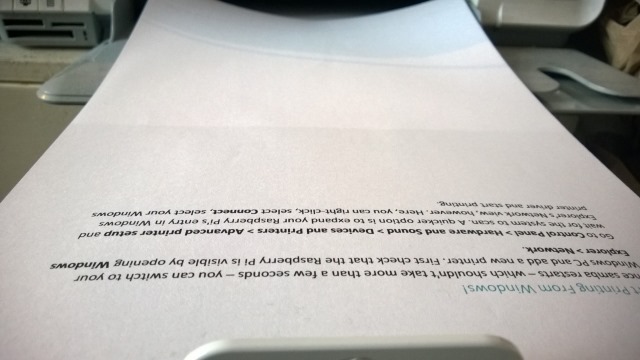
Корисници Мац рачунара, у међувремену, могу да додају нови штампач на уобичајени начин.
Свака администрација штампаног сервера коју је потребно извршити може се обавити отварањем http://[RPI.IP.ADDRESS.HERE]:631, која ће приказати веб сучеље администратора ЦУПС штампача на било ком умреженом рачунару.
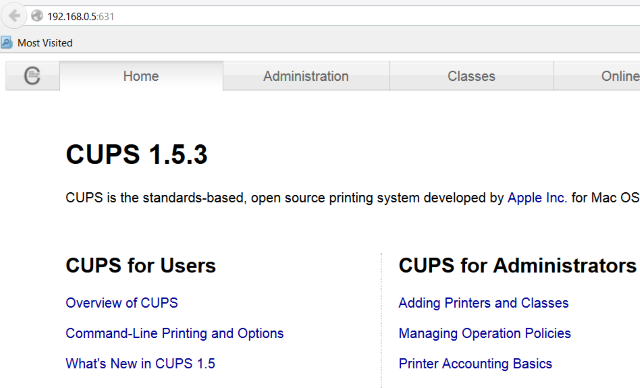
Да ли сте новом Распберри Пи-у дали стари, бежични живот са старим штампачем? Јавите нам како је прошло!
Кредитна слика: Цраиг Берсцхеидт преко Флицкр-а, Бежични штампач преко Схуттерстоцка
Цхристиан Цавлеи је замјеник уредника за сигурност, Линук, ДИИ, програмирање и објашњене технологије. Такође производи Реалли Усефул Подцаст и има велико искуство у подршци радној површини и софтверу. Цхристиан је сарадник часописа Линук Формат, Цхристиан је играч малине Пипберри, љубитељ Лего и љубитељ ретро игара.


